苹果的电话怎么复制到手机上
是几种将苹果手机中的电话号码复制到手机上的详细方法,涵盖不同场景和需求:
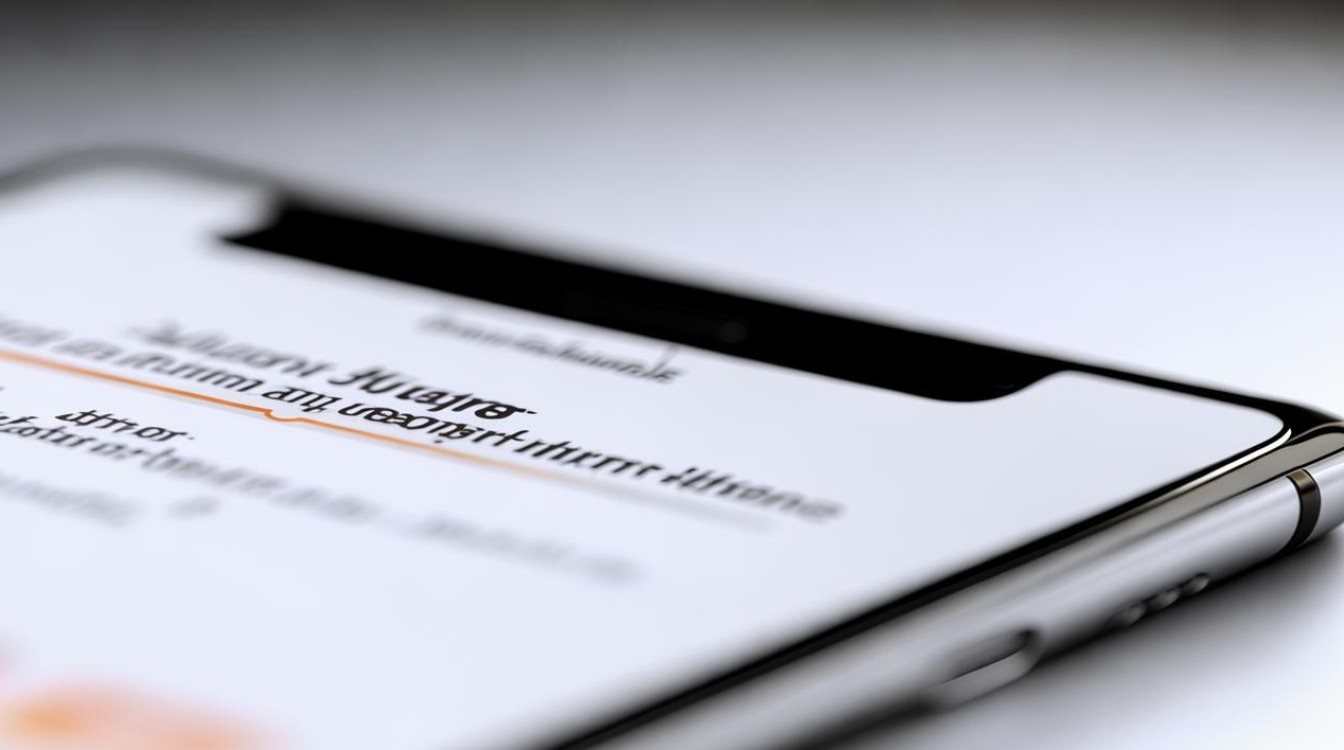
通过SIM卡导入(适用于少量或旧版机型)
- 插入SIM卡到iPhone:将存有目标号码的SIM卡装入当前使用的苹果手机中,如果是双卡机型,需注意选择对应的卡槽位置。
- 进入设置菜单:打开手机主屏幕上的「设置」应用。
- 访问通讯录相关选项:依次点击「邮件、通讯录、日历」,这是系统整合管理联系人的核心入口。
- 执行导入操作:找到并点击「导入SIM卡通讯录」按钮,此时设备会自动读取SIM芯片内的存储信息,并将所有已保存的姓名与号码同步至本机通讯录,此过程通常只需几十秒即可完成。
- 验证结果:返回电话应用查看是否成功添加新联系人,建议随机抽查几个条目确保完整性,该方法适合快速迁移少量重要号码,但受限于SIM卡容量(一般仅能存储几十到上百条记录)。
利用iCloud云备份恢复完整数据
若需要转移大量或全部联系人,推荐使用苹果官方提供的iCloud服务:
- 开启iCloud驱动:前往「设置」→[Apple ID账号]→iCloud,确认「通讯录」开关处于打开状态,这一步骤会实时上传本地联系人至云端服务器。
- 创建手动备份(可选):在相同页面下拉至底部,点击「iCloud备份」后的「立即备份」,等待进度条走完以保证最新数据的存档,即使未主动触发,系统也会每天自动进行一次增量更新。
- 跨设备同步配置:当更换新iPhone时,只需在初始化设置过程中登录同一Apple ID,并在提示框中勾选允许从iCloud恢复数据,之后按照向导指引完成激活流程,原有联系人会自动下载并合并到新设备的通讯录中,对于非全新安装的情况,也可通过「设置」→「通用」→「传输或重置iPhone」来实现定向迁移。
- 优势对比:相比物理介质传输,iCloud方案支持多端实时共享、版本控制及冲突解决机制,尤其适合长期维护统一地址簿的用户,不过需要注意网络稳定性可能影响同步速度。
借助第三方工具实现灵活管理
针对特殊需求(如部分选取特定人群),可采用专业软件辅助: | 工具名称 | 主要特点 | 适用场景 | |------------------------|--------------------------------------------------------------------------|------------------------------| | Coolmuster Mobile Transfer | 跨平台无损传输;可视化预览界面;批量编辑标签等功能 | 精细化分类整理 | | AnyTrans | 支持选择性导出为VCF/CSV格式文件;兼容Windows/Mac操作系统 | 备份归档与二次加工 | | iTunes配套插件 | 结合电脑端资源管理器操作;适合熟悉传统桌面环境的用户 | 深度定制化处理 |
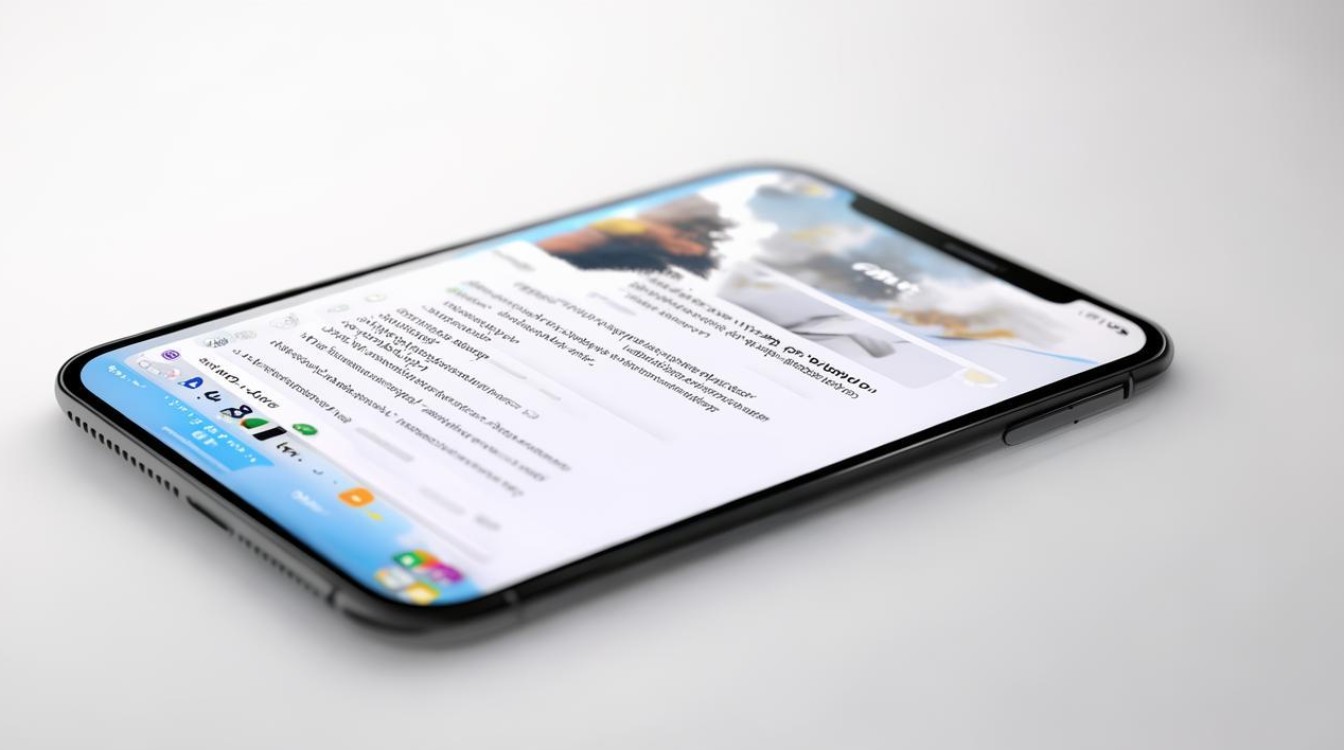
以Coolmuster为例的具体步骤如下:
- 下载安装对应版本的桌面客户端程序;
- 使用USB数据线连接两台iOS设备;
- 启动软件后勾选「联系人」类别,预览列表勾选待转移项目;
- 指定目标手机作为接收端,点击执行按钮开始推送,整个过程保持设备解锁状态以确保权限正常授予。
注意事项与常见问题排查
- 重复项合并策略:系统默认采用“姓名+号码完全一致才视为相同条目”的判断标准,因此可能存在同名不同号导致的冗余现象,可通过手动去重功能优化显示效果。
- 编码兼容性问题:遇到特殊字符(如表情符号、非拉丁语系文字)时,某些旧型号可能出现乱码错误,此时建议先转为纯文本格式再尝试导入。
- 隐私安全保障:在使用公共Wi-Fi环境下进行云同步时,务必开启两步验证保护账户安全;同时定期清理不再使用的备用设备关联记录。
FAQs:
Q1: 如果我没有插SIM卡,还能用其他方式导出联系人吗?
A: 当然可以,除了上述提到的iCloud方法和第三方工具外,你还可以通过蓝牙分享给另一部手机临时接收vCard文件,或者使用AirDrop隔空投送功能直接发送整个通讯录文件夹,苹果官方提供的「快速开始」配对流程也支持近距离无线迁移所有个人数据。
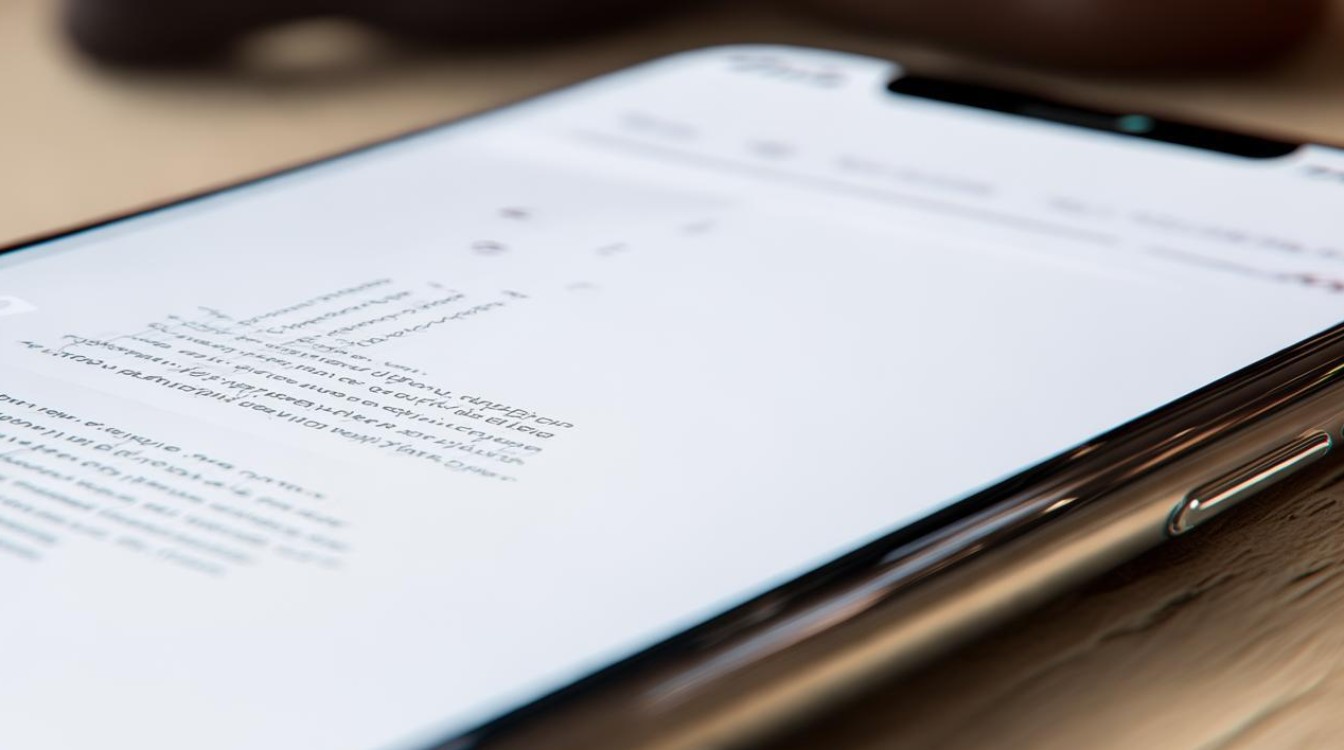
Q2: 我不小心删除了一些重要联系人,该如何找回?
A: 如果之前有过iCloud或iTunes备份,可以从最近的有效副本中恢复丢失的数据,具体路径为:「设置」→「通用」→「还原」→选择相应类型的备份记录,若未曾备份,则只能依赖运营商提供的通话详单来重新录入关键号码,养成定期备份的习惯非常重要
版权声明:本文由环云手机汇 - 聚焦全球新机与行业动态!发布,如需转载请注明出处。












 冀ICP备2021017634号-5
冀ICP备2021017634号-5
 冀公网安备13062802000102号
冀公网安备13062802000102号